حل مشکل کمبود RAM در فتوشاپ
هنگامی که در رایانه های ضعیف در فتوشاپ کار می کنید، می توانید کادر محاوره ای ترسناکی را درباره کمبود RAM مشاهده کنید. این می تواند هنگام ذخیره اسناد بزرگ، هنگام استفاده از فیلترهای سنگین و سایر عملیات ها اتفاق بیافتد.

محتوا
حل مشکل کمبود حافظه
این مشکل به دلیل این واقعیت است که تقریبا تمام محصولات نرمافزار Adobe تلاش دارند حداکثر استفاده از منابع سیستم را در کار خود به حداکثر برسانند. آنها همیشه "کافی نیست".
حافظه فیزیکی
در این مورد، ممکن است رایانه ما به اندازه کافی حافظه فیزیکی نداشته باشد تا برنامه را اجرا کند. این نوارها در اتصالات مربوط به مادربرد نصب شده اند.

حجم آن را می توان با کلیک کردن RMB بر روی آیکون "کامپیوتر" در دسکتاپ و انتخاب "خواص" مورد یافت می شود.

پنجره ویژگی های سیستم نمایش اطلاعات متنوعی از جمله میزان RAM را نشان می دهد.
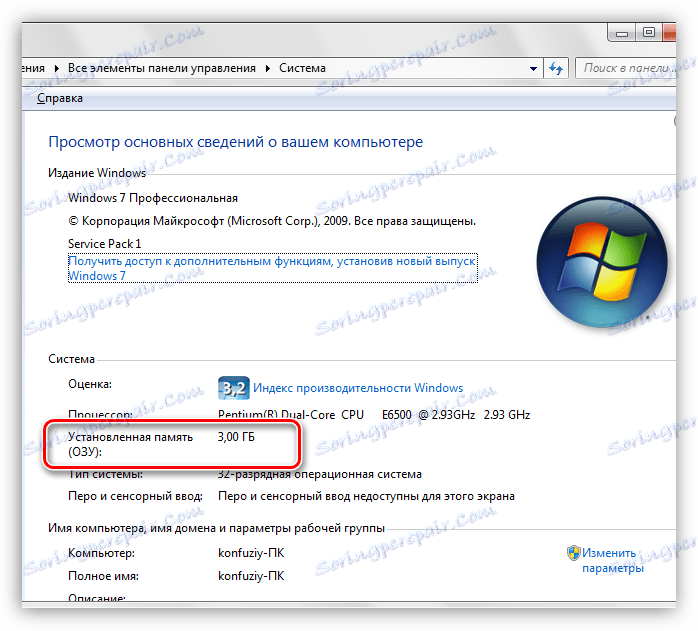
این پارامتر باید قبل از نصب برنامه در نظر گرفته شود. به دقت خواسته سیستم مورد نیاز نسخه که شما قصد دارید برای کار. به عنوان مثال، برای فتوشاپ CS6، 1 گیگابایت کافی خواهد بود، اما نسخه 2014 CC قبلا نیاز به 2 گیگابایت دارد.
اگر حافظه کافی نیست، تنها نصب دکل های اضافی کمک خواهد کرد.
حافظه مجازی
حافظه مجازی کامپیوتر یک فایل سیستم خاص است که در آن اطلاعاتی که در RAM (RAM) متناسب نیست، نوشته شده است. این به دلیل حافظه فیزیکی کافی است که در صورت لزوم اطلاعات اضافی را به هارد دیسک بارگیری می کند.
از آنجا که فتوشاپ در استفاده از تمام منابع سیستم بسیار فعال است، اندازه فایل پیجینگ به طور مستقیم بر عملکرد آن تاثیر می گذارد.
در برخی موارد، افزایش حافظه مجازی می تواند مشکل را با ظاهر جعبه محاوره حل کند.
1. ما PKM را بر روی آیکون "Computer" (نگاه کنید به بالا) کلیک کرده و به ویژگی های سیستم بروید.
2. در پنجره Properties، روی پیوند «تنظیمات سیستم پیشرفته» کلیک کنید.
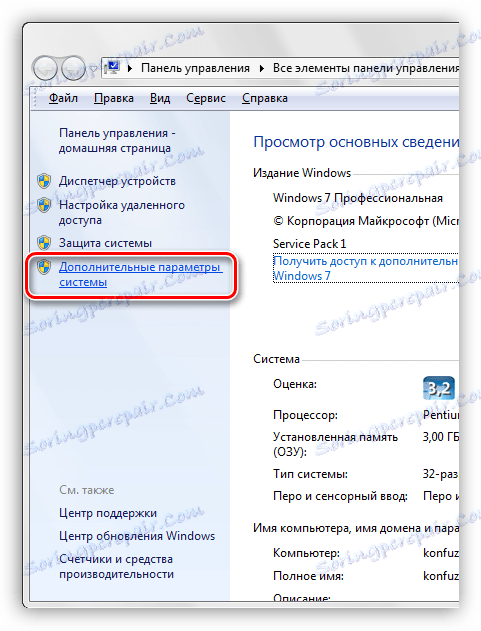
3. در پنجره پارامتر که باز می شود، به زبانه «پیشرفته» بروید و در آن، در بلوک «سرعت»، دکمه «پارامترها» را کلیک کنید.

4. در پنجره "Parameters Performance" ، به برگه "پیشرفته" بروید و در بخش "Virtual Memory" بر روی دکمه "Change" کلیک کنید.

5. در پنجره بعدی، شما باید یک دیسک را برای قرار دادن فایل پیجینگ انتخاب کنید، اندازه داده ها (ارقام) را در فیلدهای مناسب وارد کنید و روی «تنظیم» کلیک کنید .

6. سپس روی OK کلیک کنید و در پنجره بعدی "Apply" کلیک کنید . تغییرات فقط پس از راه اندازی مجدد دستگاه تاثیر می گذارد.
دیسک را برای فایل پیجینگ با مقدار کافی از فضای آزاد انتخاب کنید، از آنجا که در این روش پیکربندی شده، بلافاصله اندازه مشخص شده (9000 مگابایت در مورد ما) خواهد بود.
شما نباید اندازه فایل پیجینگ را به بی نهایت افزایش دهید، زیرا این منطقی نیست. 6000 مگابایت به اندازه کافی (با حافظه فیزیکی 3 گیگابایتی).
تنظیمات عملکرد و دیسک های کاری فتوشاپ
این تنظیمات در آدرس "ویرایش - تنظیمات - عملکرد" واقع شده است.
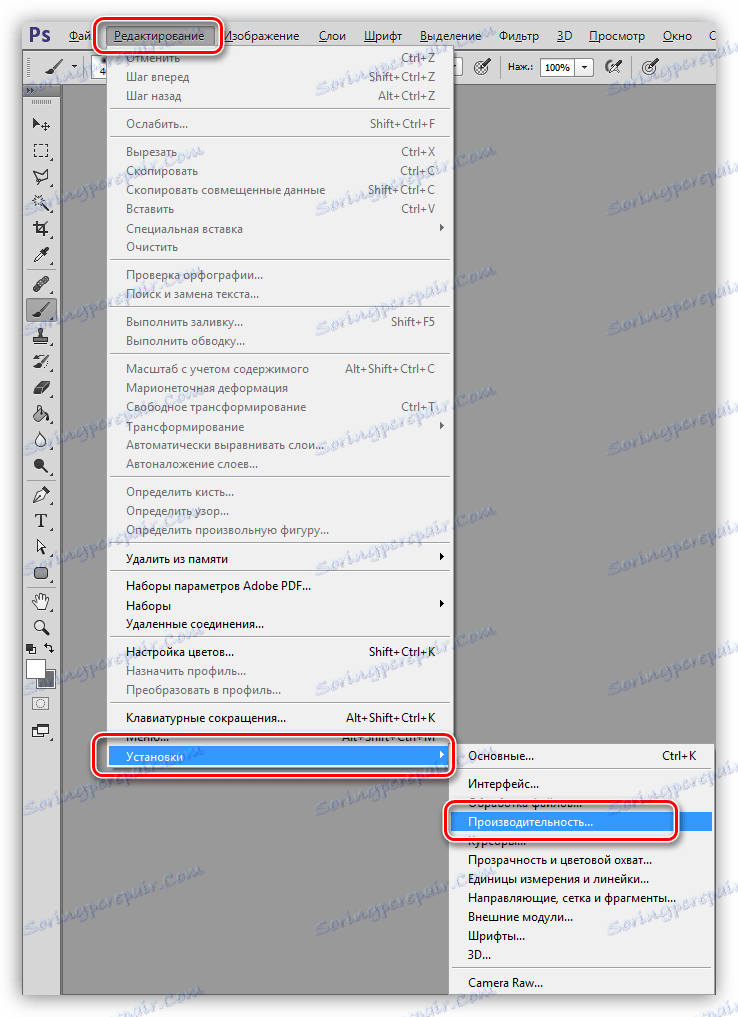
در پنجره تنظیمات، اندازه حافظه اختصاص داده شده و دیسک هایی را که فتوشاپ در کارش استفاده می کند را می بینیم.
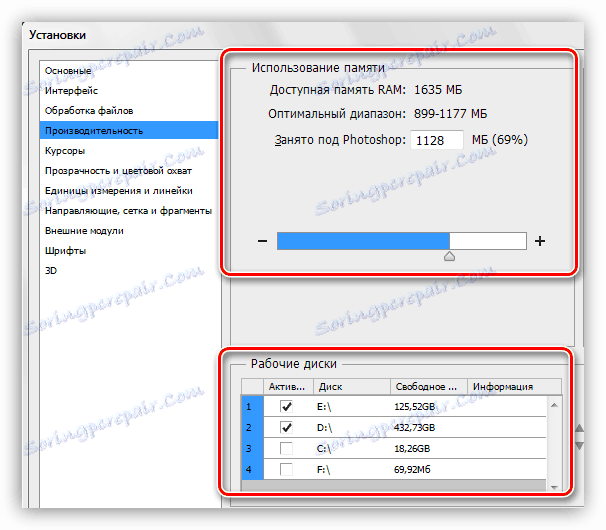
در بلوک حافظه اختصاص داده شده، می توانید مقدار آن را توسط نوار لغزنده افزایش دهید. توصیه می شود اندازه آن را بیش از 90٪ افزایش ندهید، زیرا ممکن است مشکلی در برنامه هایی که در حال اجرا هستند (شاید در پس زمینه) در حالی که فتوشاپ در حال اجرا است.
با استفاده از دیسک های کاری، همه چیز خیلی ساده تر است: یکی را انتخاب کنید که فضای بیشتری دارد. مطلوب است که این یک دیسک سیستم نیست. مطمئن شوید که این پارامتر را بررسی کنید، زیرا این برنامه می تواند "فریبنده" باشد، زیرا فضای کافی کار بر روی دیسک اختصاصی وجود ندارد.
در این گزینه برای حل مشکل کمبود حافظه خسته شده اند. بهترین راه افزایش حافظه فیزیکی است. اگر این امکان پذیر نیست، سپس سعی کنید روش های دیگر، و یا تغییر نسخه از برنامه.
